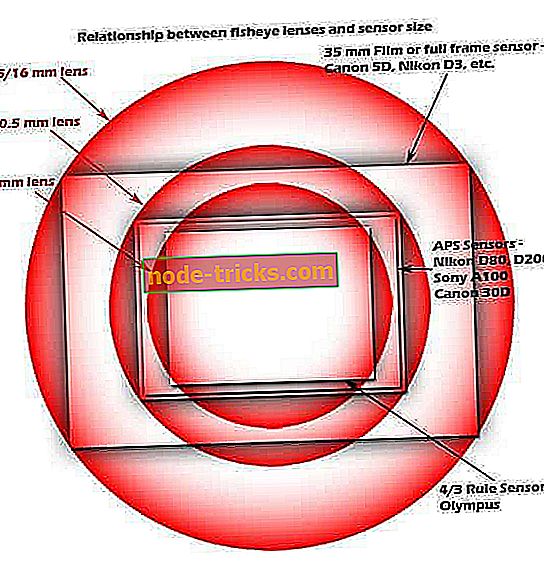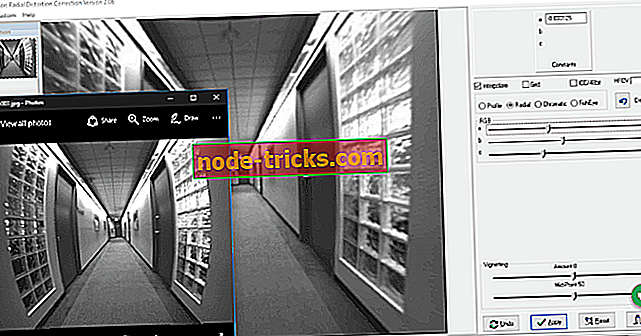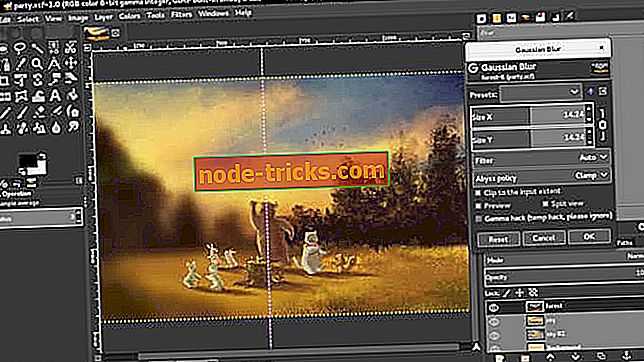5 parasta ohjelmistoa linssin vääristymien korjaamiseen Windows 10: ssä
Ohjelmisto, joka korjaa linssin vääristymistä Windowsissa, auttaa korjaamaan objektiivin vääristymisongelmia ja prosessi on yleensä sekä manuaalinen että automaattinen. Työkalut käyttävät erilaisia automatisoituja ja manuaalisia menettelyjä riippuen korjattavien valokuvien tyypeistä. Jotkin ohjelmat ovat omistettuja objektiivin jakelun korjaustiedostoja, ja toiset ovat kuvankäsittelyohjelmia, joissa on paljon vaihtoehtoja linssin vääristymisen säätämiseksi.
Automaattiset prosessit, joita nämä työkalut käyttävät objektiivin vääristymien korjaamiseen, perustuvat kuvasisältöön tai muihin elementteihin, kuten linssiin, linssin polttoväliin, kameramalliin ja merkkiin.
Manuaaliset prosessit mahdollistavat kuvan hienosäätämisen manuaalisesti kaikenlaisten liukusäätimien avulla. Lähes kaikki ohjelmat, joiden avulla voit korjata kuvan vääristymistä, mahdollistavat lopputuloksen esikatselun. Keräsimme viisi sellaista työkalua, joiden avulla voit tehdä päätöksesi helpommaksi, joten varmista, että tarkistat niiden ominaisuudet ja edut ennen lopullisen päätöksen tekemistä.
- 1
IMADIOn kalansilmä-Hemi-laajennus
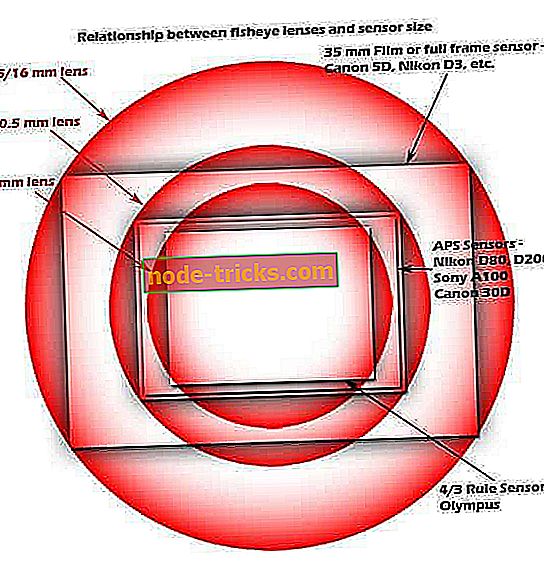
IMADIOn Fisheye-Hemi Plug-In -ohjelman avulla voit nähdä koko pallonpuoliskon ilman vääristymää ohjelmiston virallisen verkkosivuston mukaan. Tämä kätevä työkalu lupaa automaattisesti muokata kalansilmäkuviasi, jotta minimoidaan vääristymät ja maksimoidaan kaikkien valokuvasi yksityiskohtien säilyttäminen. Tutustu vain muutamiin parhaista ja jännittävimmistä ominaisuuksista, joita voit nauttia, jos päätät käyttää tätä työkalua:
- IMADIOn Fisheye-Hemi Plug-In on joukko plug-in -suodattimia Photoshopin ja Photoshopin yhteensopiviin sovelluksiin. se on myös loistava Lightroomille ja muille työkaluille, ja se korjaa puolipallon kalansilmälinssin vääristymistä.
- Tämä työkalu tarjoaa esteettisesti miellyttävän ja luonnollisen kuvan kuvista ainutlaatuisen karttatekniikan avulla.
- Voit nauttia normaalia näkemystä ihmisistä, koska heidän kasvonsa ja ruumiinsa eivät enää vääristy.
- Tämä työkalu myös suoristaa pystysuorat viivat.
- IMADIOn Fisheye-Hemi Plug-In tarjoaa parempaa resoluutiota kuvista ja näyttää myös suunnitellun koostumuksen ja kehyksen paljon paremmin verrattuna muihin ohjelmistoihin.
- Työkalun tärkein piirre on se, että se ei vääristä ihmisiä ja säilyttää luonnollisen ilmeen.
Löydät paljon enemmän tietoa tästä työkalusta, jos siirryt sen viralliseen verkkosivustoon ja katsot ympärillesi. Sivustolla on paljon yksityiskohtaisia tietoja ja erilaisia esimerkkejä siitä, miten ohjelmisto toimii ja mitä se voi tehdä. IMADIOn Fisheye-Hemi Plug-In on yksi parhaista ohjelmistoista, jotka korjaavat objektiivin vääristymiä, joita voit mahdollisesti löytää siellä.
- 2
DxO ViewPoint 2

DxO ViewPoint 2 on uusin versio DxO Labsin volyymimuodostuksesta ja perspektiivikorjaustyökalusta. Tätä voidaan käyttää menestyksekkäästi erillisenä sovelluksena ja Adobe Photoshopin laajennuksena sekä suosituimpiin ohjelmiin. Tutustu tärkeimpiin ominaisuuksiin, jotka sisältyvät tähän hämmästyttävään ohjelmistoon:
- Tärkeimmät ominaisuudet sisältävät automaattisen vääristymän korjauksen työkalun optisten moduulien kautta.
- On myös mahdollisuus manuaaliseen vääristymän korjaukseen.
- Tämä ohjelmisto sisältää myös uuden 8-pisteen perspektiivikorjaustyökalun.
- Ohjelmiston virallisella verkkosivustolla on yksityiskohtainen opas, joka kattaa sekä automaattisen että manuaalisen vääristymän korjauksen, joka on helppo ymmärtää myös aloittelijoille.
- Opas opettaa käyttäjiä myös erilaisista korjauksista, kuten volyymin muodonmuutoksesta ja näkökulmasta, joka mahdollistaa laadukkaiden tulosten.
- Kun olet korjannut kuvan ja se tuli halutessasi, voit tallentaa sen.
- Tällä ohjelmistoversiolla saat mahdollisuuden korjata vaivattomasti näkymiä ja korjata kaikki vääristyneet elementit, jotka ovat valokuvien reunoilla.
Lataa DxO ViewPoint 2: n kokeiluversio tai hanki ohjelma, jonka avulla voit löytää kaikki sen ominaisuudet ja sen, että siitä tulee ehdottomasti laajakulmaobjektiivinne välttämätön kumppani.
- 3
RadCor
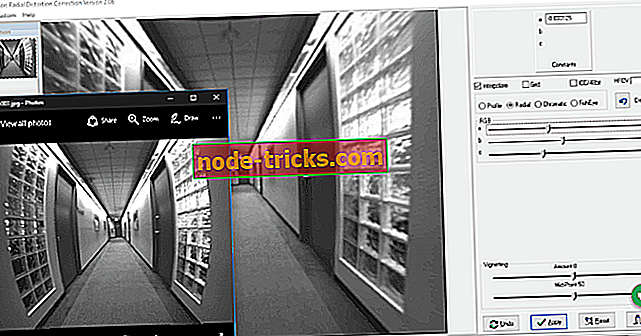
RadColor tarkoittaa Radial Distortion Correctionia, ja tämä on erillinen ohjelmistokohde, joka kohdistuu objektiivin vääristymän korjaukseen. Siinä on paljon vaihtoehtoja eri kameran linssien aiheuttamien vääristymien korjaamiseen. Tämä työkalu tarjoaa sekä automaattiset että manuaaliset korjaustoiminnot ja tarjoaa yllättäviä tuloksia. Tutustu mielenkiintoisimpiin ominaisuuksiin, jotka sisältyvät tähän työkaluun:
- Automaattinen objektiivin vääristymän korjaus tarjoaa EXIF-pohjaisen objektiivin vääristymän korjauksen.
- Kun olet ladannut vääristyneen kuvan, sinun on valittava Profiili-valintanappi, ja RadCor havaitsee valokuvan EXIF-tiedot.
- Voit korjata myös erän objektiivin vääristymiä tietyn kameranvalmistuksen, objektiivin ja mallin osalta ja eräkorjausta varten ei edes tarvitse määrittää polttoväliä.
- Jos haluat käyttää manuaalista objektiivin vääristymän korjausta, sinun on valittava Radial-valintanappi.
- Manuaalitilaan on käytettävissä kolme liukusäädintä, ja voit siirtää liukusäätimiä korjaamaan objektiivin vääristymiä.
- Liukusäätimien arvot riippuvat kuvassa esiintyvän vääristymän määrästä.
- Kalasilmä-valintanäppäimellä voit korjata kalansilmälinssin vääristymistä.
- Chromatic-vaihtoehdolla voit korjata punaisia, vihreitä ja sinisiä kanavia.
- Voit myös valita Ruudukko-vaihtoehdon, jolloin voit tehdä kuvasi ruudukon, joka auttaa sinua paljon vääristymien korjaamisessa.
Kun olet saanut halutun tuloksen, voit tallentaa lopullisen valokuvasi. Tämä on loistava ohjelmisto, jonka avulla voit korjata objektiivin vääristymiä, joten varmista, että lataat RadCorin, koska se sopii sekä aloittelijoille että ammattikäyttäjille.
- 4
PhotoDemon

PhotoDemon on avoimen lähdekoodin valokuvaeditori, jossa on objektiivin vääristymän korjaus. Voit käyttää tätä kerrosta tukevaa kuvankäsittelyohjelmaa hallita, muokata ja tehdä kuviasi kauniimmin kuin koskaan. Työkalu, joka korjaa objektiivin vääristymistä vaivattomasti, on saatavana yhdessä toisen kätevän työkalun kanssa, jonka avulla voit lisätä objektiivin vääristymistä. Tutustu muihin ominaisuuksiin, jotka sisältyvät tähän valokuvankäsittelyohjelmaan:
- Ohjelman käyttöliittymä on helppo käyttää myös aloittelijoille.
- Kun olet ladannut kuvan ohjelman käyttöliittymään, sinun täytyy mennä tehosteet - vääristää - korjaa olemassa olevat objektiivin vääristymät, ja näet uuden ikkunan aukon, jonka avulla voit säätää vääristymien korjausparametreja.
- Voit myös katsella valokuvaan tehtyjä muutoksia reaaliajassa, kun säädät liukusäätimiä.
- Esikatselupaneelin etuna on, että objektiivin vääristyminen on helppo korjata.
- Tässä voit korjata ja säätää: Korjausvoima, korjauksen zoomaus, korjaussäde ja laatu.
- Sinulla on myös mahdollisuus valita, mitä tehdä pikseleillä, jotka sijaitsevat korjattavan alueen ulkopuolella.
- PhotoDemon ei vaadi asennusta, Internet-yhteyttä tai muita ulkoisia elementtejä.
Tämä on tehokas työkalu, joka tarjoaa sinulle yli 100 apuohjelmaa, jotka ovat paljon nopeampia kuin muilla nykyisillä markkinoilla käytettävissä olevilla työkaluilla. Koska suunnittelijat rakentavat käyttöliittymänsä, se on helppokäyttöinen käyttöliittymä. Lue lisää tästä kätevästä työkalusta ja lataa PhotoDemon, jotta voit kokeilla kuviasi juuri nyt.
- 5
GIMP
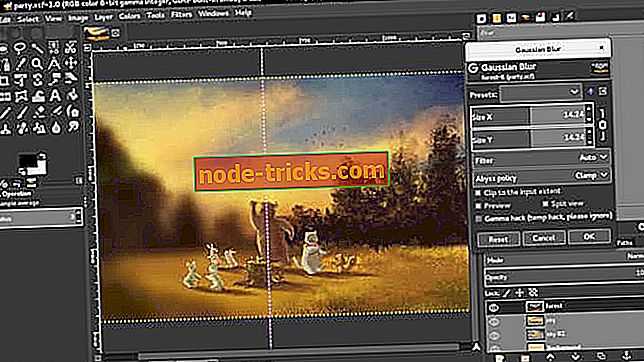
Viimeisenä mutta ei vähäisimpänä, GIMP on toinen erinomainen vaihtoehto, jonka avulla voit korjata vääristyneitä kuvia. Tämä on tehokas avoimen lähdekoodin kuvankäsittelytyökalu, joka on käytettävissä Windowsissa ja useammissa käyttöjärjestelmissä. Yksi suurimmista työkaluista, jotka ovat käytettävissä tässä ohjelmistossa, on tietenkin se, jonka avulla voit korjata objektiivin vääristymistä. Tutustu mielenkiintoisiin elementteihin ja ominaisuuksiin, jotka on pakattu tähän työkaluun:
- Objektiivin vääristymän korjaus GIMP: ssä on helppo hallita, ja se voidaan suorittaa kuville, joissa on pieniä tai keskisuuria objektiivin vääristymiä.
- Kaikki GIMP: n objektiivin vääristymän korjaus on tehtävä manuaalisesti muutamalla parametreja, mutta asiat ovat todella vaivatta.
- Löydät objektiivin vääristymän korjauksen, joka on käytettävissä kohdassa Suodattimet - vääristymät - objektiivin vääristyminen.
- Kun olet ladannut kuvan objektiivin vääristymällä, voit korjata sen käyttämällä tätä työkalua.
Voit tehdä muutoksia reaaliajassa ja katsella tuloksia Esikatselu-paneelissa. Tämän työkalun avulla voit myös lisätä kuvasi objektiivin vääristymiä. Katso lisää ominaisuuksia, jotka on pakattu tähän ohjelmistoon, ja lataa GIMP, jotta näet, kuinka hämmästyttävä se toimii valokuvillesi.
Nämä ovat viisi parasta valintasi työkaluille, jotka voivat korjata objektiivin vääristymiä valokuvillesi. Kaikki he pystyvät tekemään loistavan työn valokuvien vahvistamisessa, joten olitpa riippumatta siitä, mitä käytät, olet erittäin tyytyväinen. Onnea!